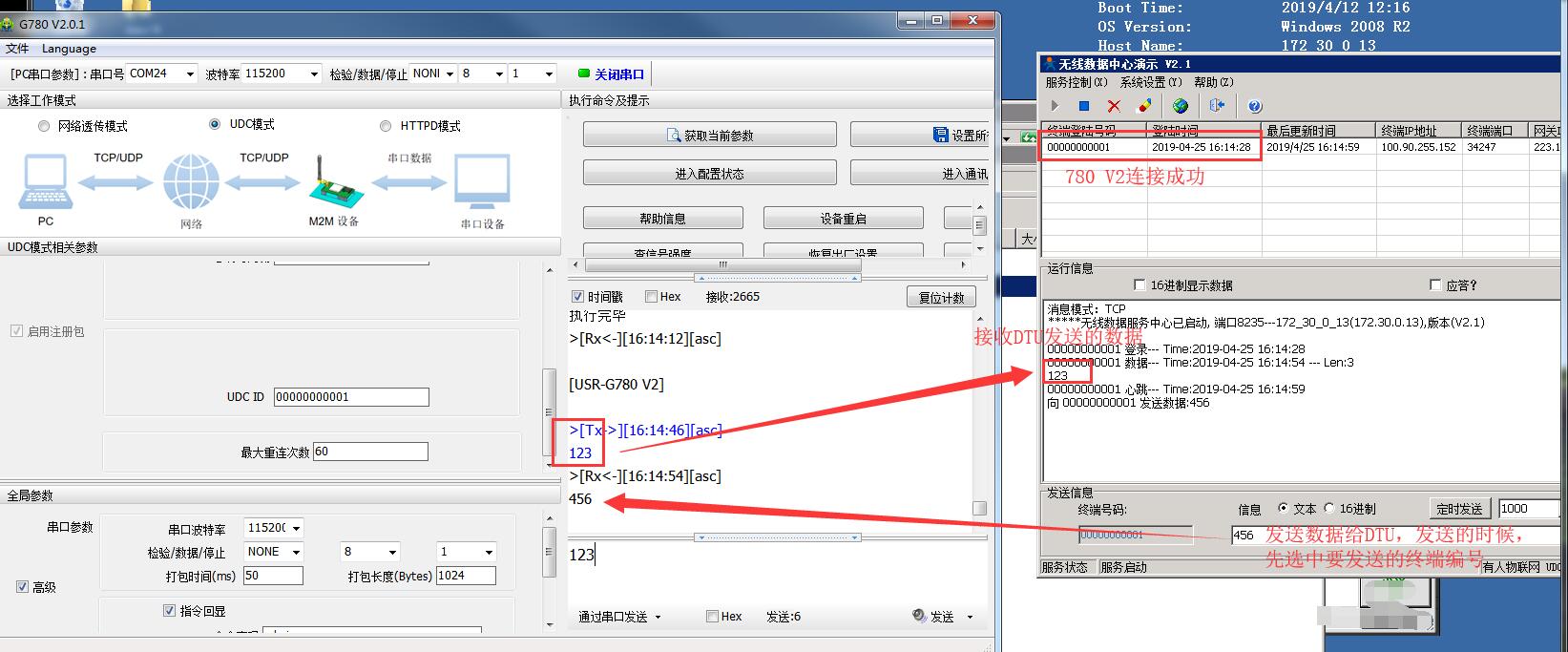USR-G780 V2 UDC通讯案例
2019-05-24

该使用方法也适用于405tf/7S4 V2
1. 设置780 V2工作在UDC工作模式
1>选择UDC模式
2>设置服务器地址和端口号,我的服务器地址是94.191.7.252,端口号是8235;客户设置的时候,需要设置自己服务器的IP和端口号的,不要直接用上面这个,测试完成后,这个服务器就关闭了
3>设置UDC ID,UDC ID最多支持11位,因为我司的测试软件要求UDC ID是11位,所以该案例中必须设置成11位;如果客户自己开发UDC服务器软件的话,按照自己服务器端的要求填写UDC ID即可。
注意:设置的时候需要先点击“进入配置状态”,收到+ok后才能设置其他参数,否则需要先解决这个问题,解决办法参考
设置参数后,需要“设备重启”使修改参数生效。

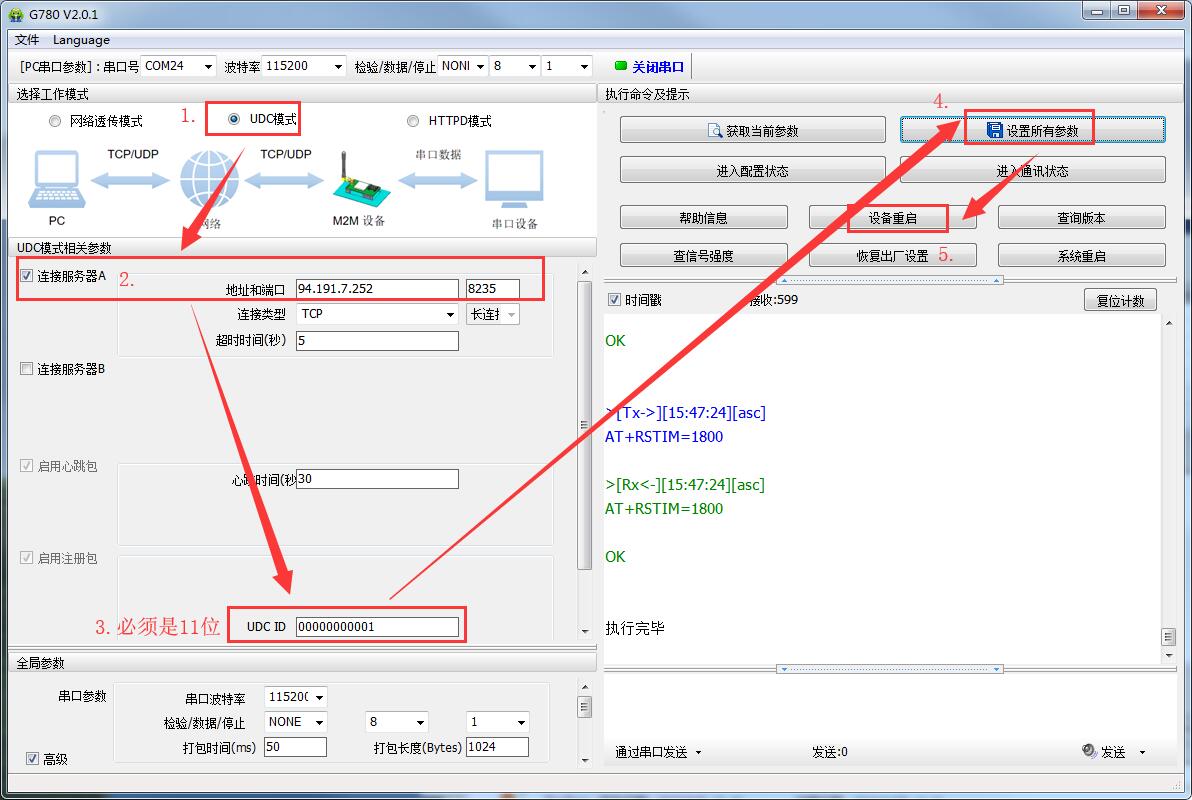
2. 服务器端设置,在该案例中,我用我司的软件来测试
系统设置-->设置服务IP和端口号-->选择服务类型-->服务模式默认-->确定
注意:服务器IP和端口号需要和上面的780 V2上设置的IP和端口号一致。服务器类型也需要和780 V2设置软件上的连接类型一致。所以这里端口号设置8235,服务器类型选择TCP。但是我这个服务器是租的腾讯云的服务器,172.30.0.13这个IP经过映射就是94.191.7.252这个IP地址,所以我的服务器IP填写的是服务器的内网IP
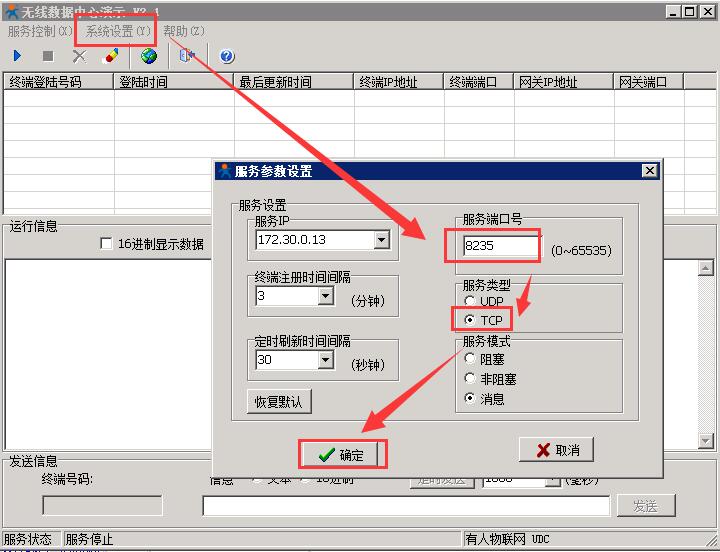
3. 数据发送测试